|
MASKERADE
Ringrazio Anny per avermi permesso di tradurre i suoi tutorial. il sito non è più in rete
qui puoi trovare qualche risposta ai tuoi dubbi. Se l'argomento che ti interessa non è presente, ti prego di segnalarmelo. Per tradurre questo tutorial ho usato PSP X, ma può essere eseguito anche con le altre versioni di PSP. Occorrente: Materiale qui Filtri: Graphics Plus - Cross Shadow qui AAA Frames - Texture frames qui Filters Unlimited 2.0 qui Sandflower qui I filtri Sandflower si usano importandoli in Filters Unlimited (come fare vedi qui) Animation Shop qui  Imposta il colore di primo piano con #75c2d3, e il colore di sfondo con #092144. 1. Apri una nuova immagine trasparente 800 x 600 pixels. Passa il colore di primo piano a Gradiente, stile radiale: 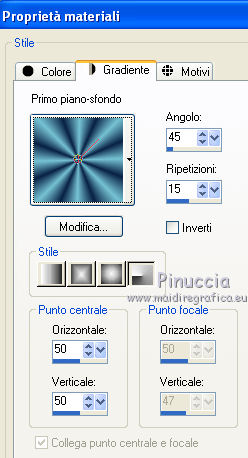 Riempi  l'immagine trasparente con il gradiente. l'immagine trasparente con il gradiente.Regola>Sfocatura>Sfocatura gaussiana - raggio 25.  3. Effetti>Plugins>AAA Frames - Texture Frames: 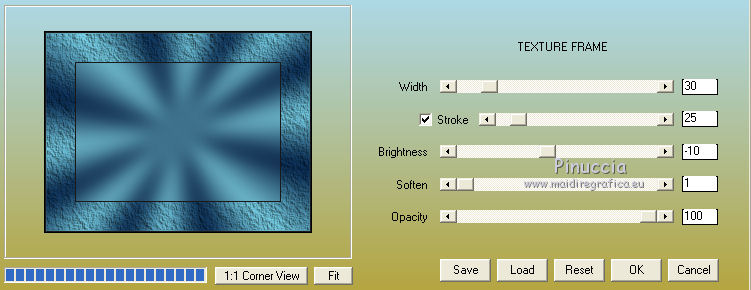 4. Duplica il tuo lavoro usando sulla tastiera la combinazione di tasti maiuscola+D e metti da parte questa immagine. 5. Continua sull'originale. Attiva lo strumento Selezione  , rettangolo, , rettangolo,e seleziona l'interno del bordo.  Effetti>Plugins>Graphics Plus - Cross Shadow, con i settaggi standard.  Selezione>Modifica>Contrai - 30 pixels. Mantieni selezionato. 6. Livelli>Nuovo livello raster. Attiva l'immagine che hai messo da parte prima e vai a Modifica>Copia. Torna al tuo lavoro e vai a Modifica>Incolla nella selezione. Selezione>Deseleziona. Effetti>Effetti 3D>Sfalsa ombra.  Ripeti l'Effetto Sfalsa ombra, cambiando verticale e orizzontale con -3. 7. Apri il tube "smok-colombe" e vai a Modifica>copia. Torna al tuo lavoro e vai a Modifica>Incolla come nuovo livello. Immagine>Ruota per gradi - 45 gradi a destra.  Immagine>Ridimensiona, all'80%, tutti i livelli non selezionato. Sposta  l'immagine in basso al centro, l'immagine in basso al centro,e cancella  le linee che escono dalla cornice. le linee che escono dalla cornice. cambia la modalità di miscelatura di questo livello in Sovrapponi. 8. Livelli>Duplica. Immagine>Rifletti. Immagine>Capovolgi. Livelli>Unisci>Unisci giù, e abbassa l'opacità di questo livello al 40%. 9. Apri il tube "springangel-frauen". Seleziona  la parte superiore del tube. la parte superiore del tube.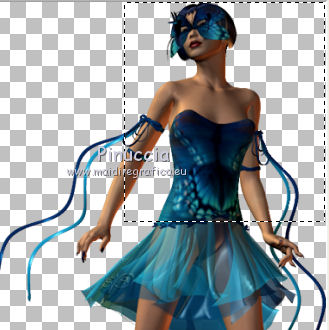 Modifica>Copia. Selezione>Deseleziona e minimizza il tube che ti servirà ancora. Torna al tuo lavoro e vai a Modifica>Incolla come nuovo livello. Immagine>Ridimensiona, al 170%, tutti i livelli non selezionato. Sposta  il tube a sinistra, come nel mio esempio. il tube a sinistra, come nel mio esempio.Seleziona  la cornice interna. la cornice interna. Selezione>Inverti. Premi sulla tastiera il tasto CANC. Selezione>Deseleziona. Abbassa l'opacità di questo livello al 35%. 10. Apri il tube "diamonds" e vai a Modifica>Copia. Torna al tuo lavoro e vai a Modifica>Incolla come nuovo livello. Spostalo  in alto sul bordo. in alto sul bordo.Effetti>Effetti 3D>Sfalsa ombra: 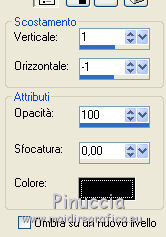 Ripeti l'Effetto Sfalsa ombra con questi settaggi:  Livelli>Duplica. Immagine>Capovolgi. Livelli>Unisci>Unisci giù. 11. Modifica>Incolla come nuovo livello (il tube è ancora in memoria). Immagine>Ruota per gradi - 90 gradi a sinistra.  Spostalo  nel bordo a sinistra. nel bordo a sinistra.Ripeti i due Effetti Sfalsa ombra, come al punto 10. Livelli>Duplica. Immagine>Rifletti. Livelli>Unisci>Unisci giù. Ripeti Livelli>Unisci>Unisci giù. 11. Apri il tube "plumesgris" e vai a Modifica>Copia. Torna al tuo lavoro e vai a Modifica>Incolla come nuovo livello. Regola>Tonalità e saturazione>Viraggio. 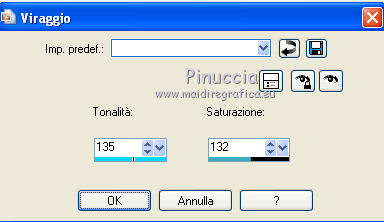 Immagine>Ridimensiona, 2 volte al 70%, tutti i livelli non selezionato. Sposta  la piuma nell'angolo in alto a sinistra (vedi il mio esempio). la piuma nell'angolo in alto a sinistra (vedi il mio esempio).Regola>Messa a fuoco>Metti a fuoco. Effetti 3D>Sfalsa ombra:  Livelli>Duplica. Immagine>Rifletti. Livelli>Unisci>Unisci giù. Livelli>Duplica. Immagine>Capovolgi. Livelli>Unisci>Unisci giù. 13. Apri "corner1" e vai a Modifica>Copia. Torna al tuo lavoro e vai a Modifica>Incolla come nuovo livello. Immagine>Ridimensiona, all'85%, tutti i livelli non selezionato. Spostalo  nell'angolo in alto a sinistra. nell'angolo in alto a sinistra.Regola>Messa a fuoco>Metti a fuoco. Effetti>Effetti 3D>Sfalsa ombra:  Livelli>Duplica. Immagine>Rifletti. Livelli>Unisci>Unisci giù. Livelli>Duplica. Immagine>Capovolgi. Livelli>Unisci>Unisci giù. Livelli>Unisci>Unisci visibile. 14. Attiva il tube della donna e vai a Modifica>Copia. Torna al tuo lavoro e vai a Modifica>Incolla come nuovo livello. Immagine>Ridimensiona, al 95%, tutti i livelli non selezionato. Regola>Messa a fuoco>Metti a fuoco. Sposta  il tube a destra. il tube a destra.Effetti>Effetti 3D>Sfalsa ombra, ombra su nuovo livello selezionato.  Attiva il livello del tube. 15. Apri il file di testo "tekst" e vai a Modifica>Copia. Torna al tuo lavoro e vai a Modifica>Incolla come nuovo livello. Posiziona  correttamente il testo. correttamente il testo.Livelli>Unisci>Unisci giù. Aggiungi il tuo nome e/o il tuo watermark su un nuovo livello. Livelli>Unisci>Unisci giù. Se tutto è andato bene, questa dovrebbe essere la tua paletta dei livelli, con il livello del tube unito con il testo e il watermark, il livello dell'ombra e il livello inferiore Uniti.  Chiudi il livello del tube. Livelli>Unisci>Unisci visibile. Attiva lo strumento Selezione  , rettangolo e seleziona l'interno dei bordi, come nell'esempio. , rettangolo e seleziona l'interno dei bordi, come nell'esempio. Livelli>Duplica - 3 volte e rimani posizionato sul livello della terza copia. Effetti>Plugins>Filters Unlimited 2.0 - Sandflower specials "v" - Sparkle001, con i settaggi standard. 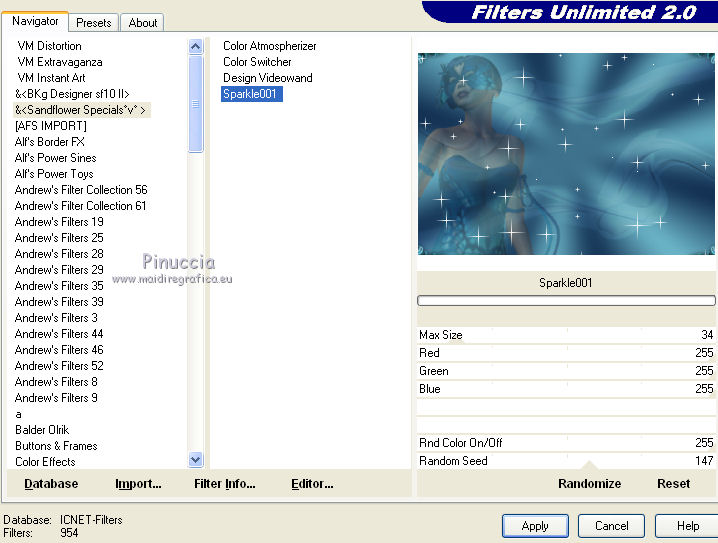 Attiva il livello sottostante. Effetti>Plugins>Filters Unlimited 2.0 - Sandflower specials "v" - Sparkle 002, con i settaggi standard. 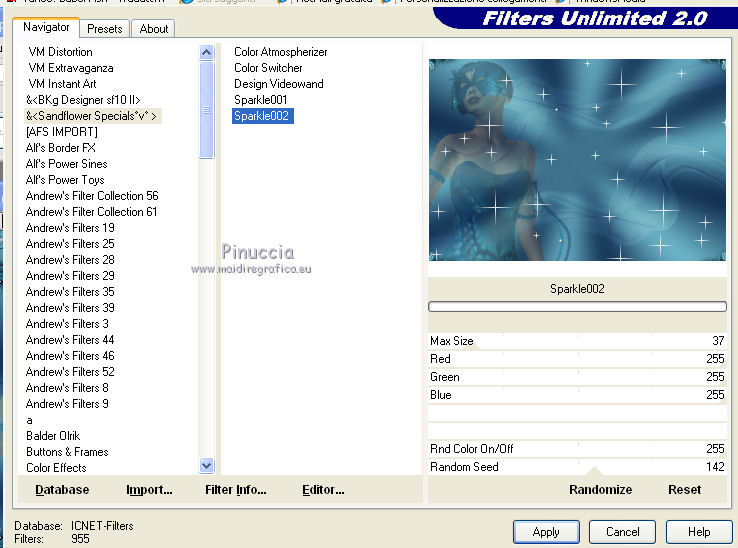 Attiva il livello sottostante. Effetti>Plugins>Filters Unlimited 2.0 - Sandflower specials "v" - Sparkle003, con i settaggi standard. 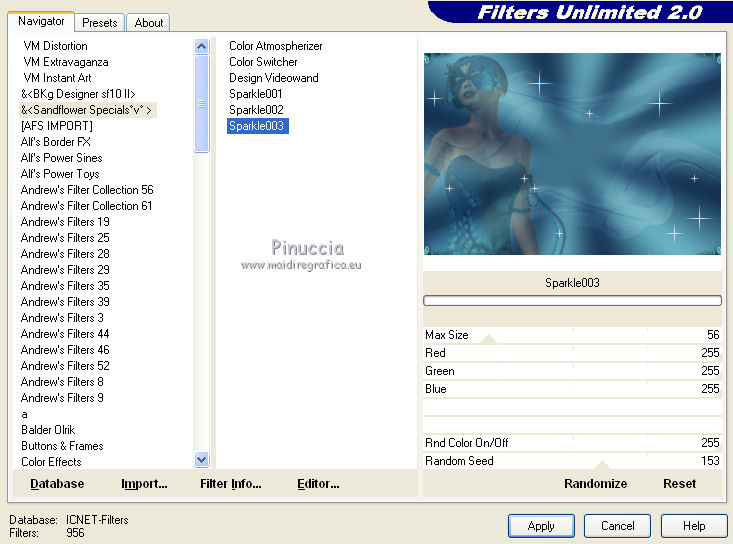 Attiva il livello inferiore. Ripeti Effetti>Plugins>Filters Unlimited 2.0 - Sandflower specials "v" - Sparkle002, con i settaggi standard. Selezione>Deseleziona. Chiudi i livelli delle copie. 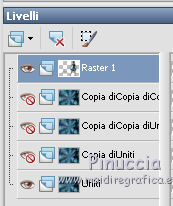 Modifica>Copia Unione. Apri Animation Shop e vai a Modifica>Incolla>Incolla come nuova animazione. Torna in PSP. Chiudi il livello base e apri il livello della prima copia. 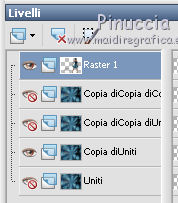 Modifica>Copia Unione. Torna in Animation Shop e vai a Modifica>Incolla>Incolla dopo il fotogramma corrente. Torna in PSP. Chiudi il livello della prima copia e apri il livello della seconda copia. Modifica>Copia Unione. Torna in Animation Shop e vai a Modifica>Incolla>Incolla dopo il fotogramma corrente. Torna in PSP. Chiudi il livello della seconda copia e apri il livello della terza copia. Modifica>Copia Unione. Torna in Animation Shop e vai a Modifica>Incolla>Incolla dopo il fotogramma corrente. E avrai una animazione composta da 4 fotogrammi. Clicca sul primo fotogramma per selezionarlo e vai a Modifica>Seleziona tutto. Apri la piccola animazione b-24ster, anche questa composta da 4 fotogrammi. Modifica>Seleziona tutto. Modifica>Copia. Torna al tuo lavoro e vai a Modifica>Incolla>Incolla nel fotogramma selezionato. Posiziona la gif su uno degli angoli, come nel mio esempio.  Ripeti per aggiungere la gif negli altri angoli (scorciatoia sulla tastiera: ctrl+E). Modifica>Proprietà animazione, e imposta la velocità a 15. Controlla il risultato cliccando su Visualizza  e salva in formato gif. e salva in formato gif. Se hai problemi o dubbi, o trovi un link non funzionante, o anche soltanto per un saluto, scrivimi. 3 Gennaio 2010 |